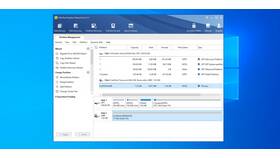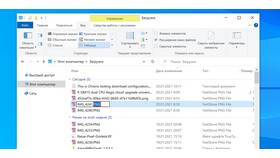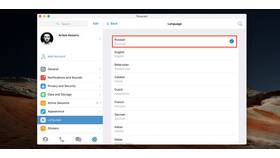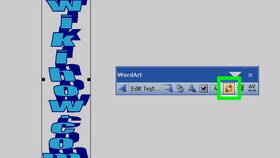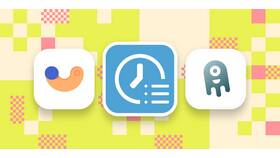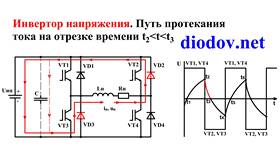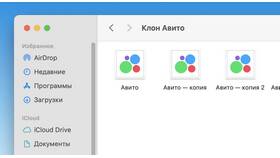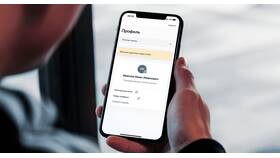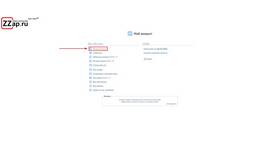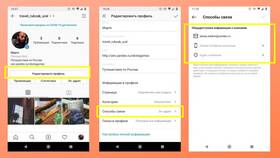Изменение характеристик флешки может потребоваться для оптимизации работы или подготовки накопителя к новым задачам. Рассмотрим основные методы модификации USB-накопителей.
Содержание
Изменение файловой системы
Процесс форматирования:
- Подключите флешку к компьютеру
- Откройте "Этот компьютер" (Проводник)
- Правой кнопкой мыши нажмите на флешку
- Выберите "Форматировать"
- Укажите нужную файловую систему (FAT32, NTFS, exFAT)
- Нажмите "Начать"
| Файловая система | Рекомендации по использованию |
| FAT32 | Совместимость со старыми устройствами |
| NTFS | Файлы более 4 ГБ, Windows |
| exFAT | Современные ОС, большие файлы |
Смена имени и метки тома
- Через свойства диска в Проводнике
- С помощью командной строки (команда label)
- В программах для работы с дисками
- При форматировании накопителя
Через Проводник Windows:
- Откройте свойства флешки
- Перейдите на вкладку "Общие"
- Введите новое имя в поле "Метка тома"
- Нажмите "Применить"
Создание загрузочной флешки
Необходимые действия:
- Скачайте ISO-образ операционной системы
- Используйте программы: Rufus, UltraISO, WinToFlash
- Выберите схему раздела (MBR/GPT)
- Укажите тип целевой системы
- Начните процесс записи
Разделение флешки на разделы
| Программа | Возможности |
| Управление дисками Windows | Базовое разделение |
| MiniTool Partition Wizard | Расширенные функции |
| AOMEI Partition Assistant | Поддержка разных файловых систем |
Процесс создания разделов:
- Сожмите существующий том
- Создайте новый раздел в нераспределенном пространстве
- Назначьте букву диска
- Отформатируйте новый раздел
Восстановление и ремонт флешки
- Низкоуровневое форматирование
- Обновление прошивки контроллера
- Использование фирменных утилит производителя
- Проверка на bad-блоки
Перед внесением серьезных изменений рекомендуется сделать резервную копию важных данных с флеш-накопителя.